VRをやってみたくてoculusを買っちゃいました。
VRでゲームすらしたことがないのにVR開発までやっちゃえ!ってことでとりあえずUnityを含めた環境作りからやっていきましょう。
Oculus環境
スマホにoculusアプリをインストール。
HMDの設定を変更するためにスマホアプリが必須。
iOSなら以下をインストールし、HMDと連携させる。
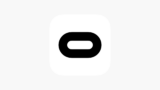
スマホアプリからoculusの開発者モードを有効化する。
開発者モードを有効にするためには開発者として登録が必要。
以下のページよりoculus 開発者として登録する。
この際、アカウントの認証条件に電話番号もしくはクレジットカードの登録が必須となる。
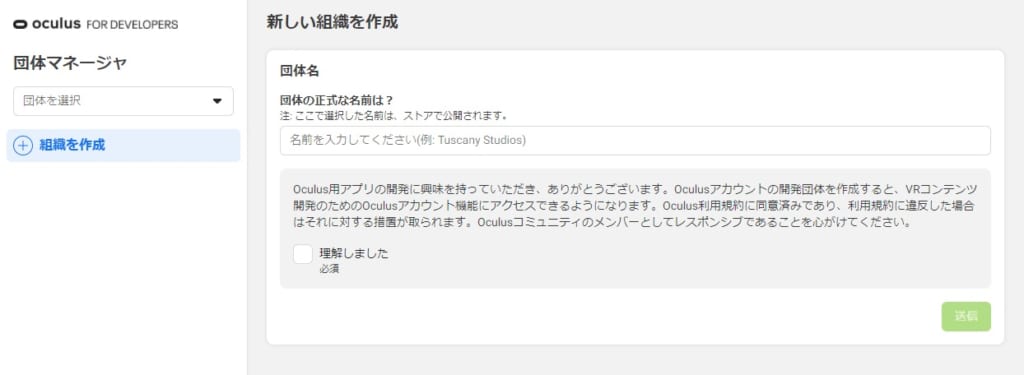
oculus ADBドライバーのインストール
開発者モードにするだけだと、USB接続してもPCからの接続を許可するかどうかしか聞かれません。
USB debugを有効にするにはADBドライバーが必要です。
※ADB = Android Device Bridge
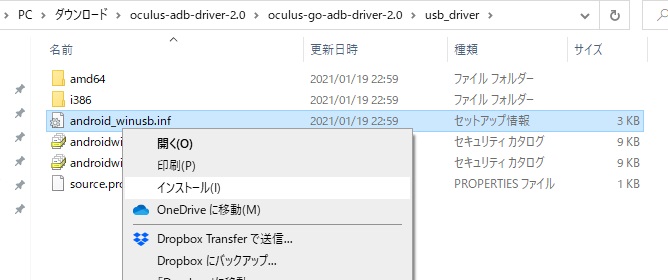
これをインストールすると、HMD側でUSB debuggingを有効にしますか?というダイアログが出るらしいのだが、何故だか出ない。
ADB周りはちょこちょこトラブってる人がいるようですが、とりあえずoculus developer hubを入れればすんなり出たのでコレを試すのがよさそうです。
apkのインストールとか、HMDのシャットダウン・リスタート、HMD->PCの映像のキャストとか、割と使えそうな機能がついてます。
Unity関連
Unityのインストール
Unity HUBをインストールします。
ユーザー登録等ありますが割愛。

2021/1月現在、VR開発するならUnity2019.4か2020.1だと思いますが、無難にLTSの2019.4系でいいと思います。
Unityをインストールする際に、Android SDKとOpenJDKを忘れずにチェック!
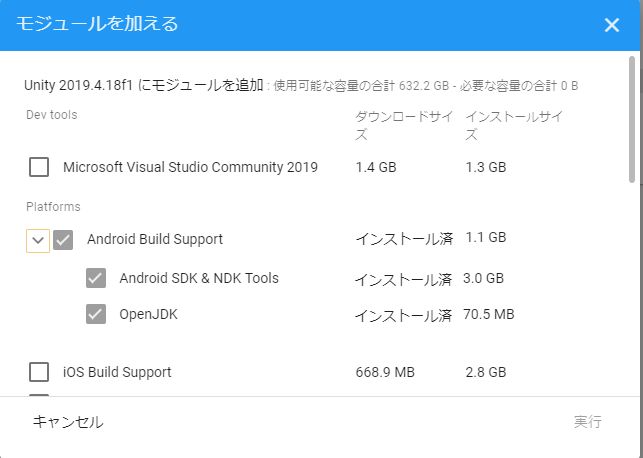
Unity Project Setting
Build Setting
適当に3Dでプロジェクトを立ち上げ、File → Build Settingを開きます。
デフォルトだとplatformにPC, Mac…が選択さているので、Androidに変更します。
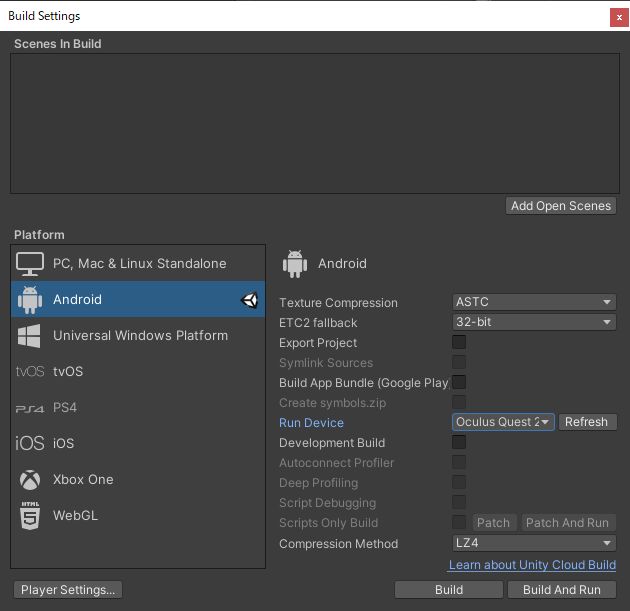
また右側のTexture CompressionをASTCに変更。
Run DeviceもOculusを選択すればOKです。
Project Setting
Edit -> Project Settingを開きます。
XR Plugin Managementをインストールします。
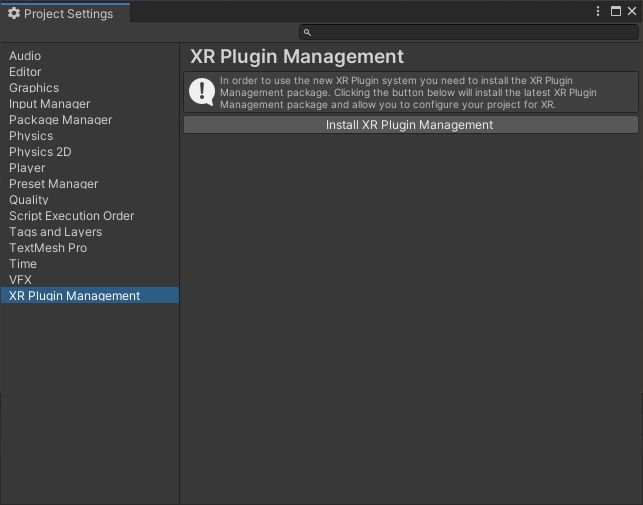
インストールが完了したら、再度XR Plugin Managementを選択し、PCとAndroidの両方のOculusにチェックを入れます。
oculus integration packageを導入
Asset Storeに移動して、oculus Integration をインストールします。
丸っとすべてImportします。
Importが終わるとOVRPluginのUpdateを促されますので、素直にYESを押します。
updateが終わるとUnityの再起動を要求されるのでそれもYESします。
レンダリング設定
Edit -> Project Setting -> Player
Other SettingのColor SpaceをLinearに変更する。
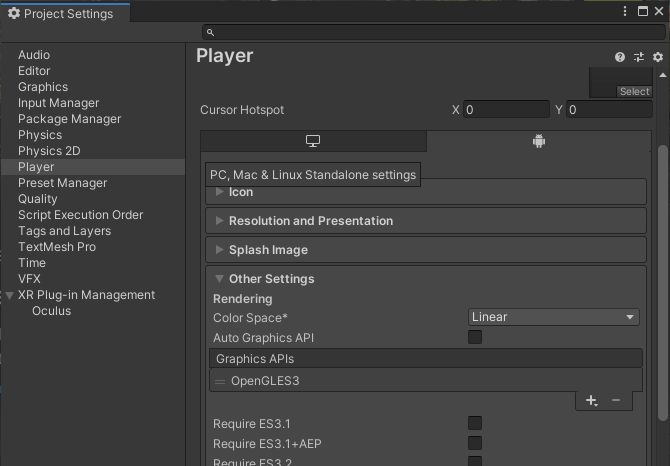
これ以外にもグラフィックAPIからVulkanを削除する(OpenGL ES 3.0を使う)ように設定する、などの項目がありますが、私がUnity2019.4.18をインストールした感じだと特に触る必要はなさそうだったので割愛します。
グラフィック品質等にも言及があるので一応目を通しておいた方がいいと思いますので、リンクだけはっておきます。
Billboards Face Camera ってのは使いそうな機能だなぁと思いますが、実際に触ったことがないんで心にとどめる程度。
これに加えてoculus quest2の場合、minimum API LevelをLevel23に上げる必要があります。
同じくPlayer -> other setting のIdentificationにあります。
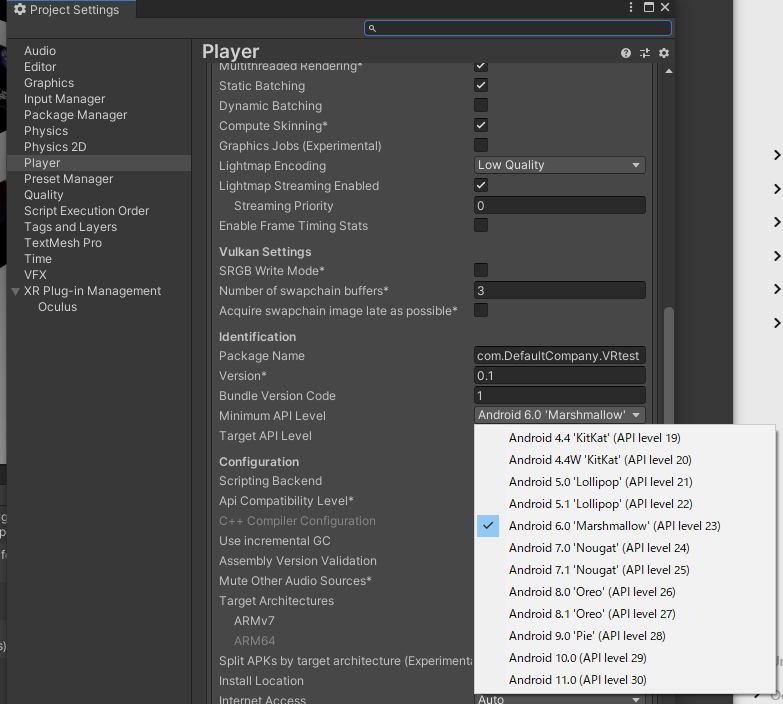
この設定を忘れるとBuild時にエラー吐くので注意。
ここまででUnityのセットアップが完了です。
これで次回以降はUnity開発に移れます。
Unity等の予備知識がない場合、これを1日でやるのは無理でしょうね。

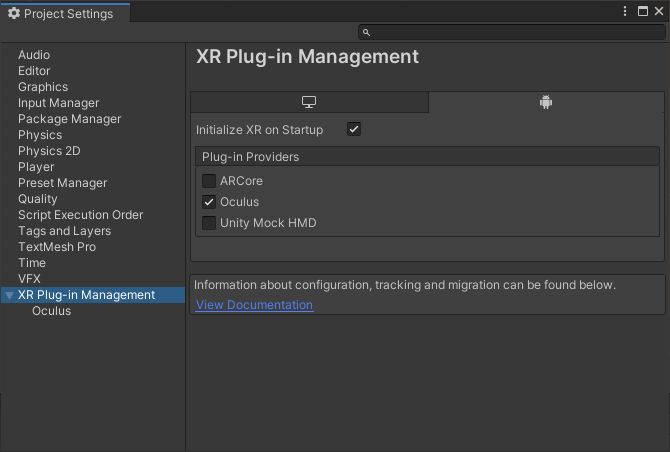
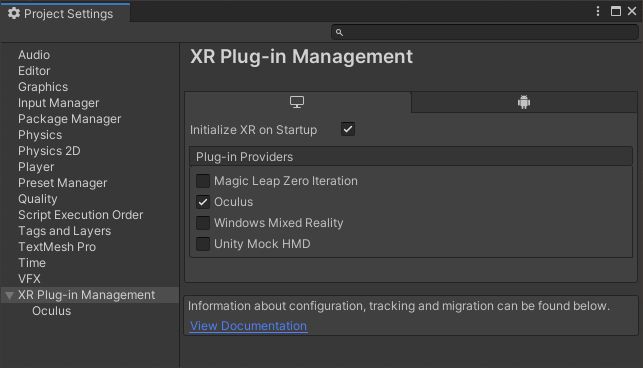
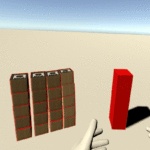
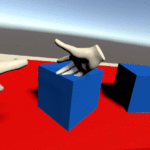
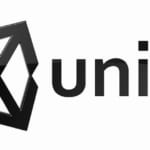
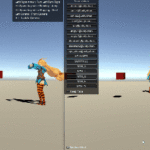
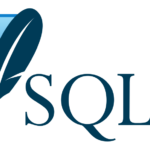
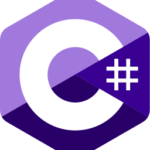
コメント